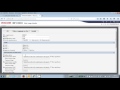Come installare una stampante Ricoh SP 212SFNw
Trovato il: 11-03-2023
Come installare una stampante Ricoh SP 212SFNw - Per installare una stampante Ricoh SP 212SFNw, è necessario andare sul sito web Ricoh, scaricare il driver PCL 6, collegare la stampante al computer tramite cavo USB, e seguire la procedura guidata. Una volta completata l'installazione, è possibile stampare i documenti desiderati.
Dal canale Youtube Teach World.
Vediamo passo dopo passo...
Come installare il driver della stampante Ricoh
Se hai bisogno di installare il driver della tua stampante Ricoh, segui questi semplici passaggi. In primo luogo, vai sul sito web di Ricoh e clicca su "Download". Poi, seleziona "Office Printing" nella sezione Download driver. Scorri fino a trovare la tua stampante e selezionala. Successivamente, clicca su "PCL 6 Driver Download" e avvia il download.
Come installare il driver della stampante Ricoh tramite USB
Dopo aver scaricato il driver, collega la tua stampante alla porta USB del tuo computer. Apri il pannello di controllo del tuo PC e seleziona "Hardware e suoni". Clicca su "Aggiungi stampante" e cerca il driver della tua stampante Ricoh. Se non lo trovi, seleziona "La stampante che voglio non è elencata" e poi "Aggiungi una stampante locale". Seleziona la porta USB corretta e continua con l'installazione.
Come selezionare il giusto driver della stampante Ricoh
Durante il processo di installazione, potresti dover selezionare il driver corretto della tua stampante Ricoh. Seleziona "Have Disk" e copia il percorso del file del driver che hai scaricato. Seleziona il file e il driver corretto della tua stampante dovrebbe apparire. Se hai difficoltà, assicurati di aver selezionato la porta USB giusta.
Come risolvere i problemi di installazione del driver della stampante Ricoh
Se incontri problemi durante l'installazione del driver della tua stampante Ricoh, non preoccuparti. Puoi risolvere molti problemi commentando nella sezione "Comment Box" del video tutorial. Inoltre, ricorda di iscriverti al canale e di guardare altri video utili. Grazie per aver scelto Ricoh!
Informazioni generate automaticamente sulla base di fonti esterne da sistemi di AI e che potrebbero in alcuni casi risultare inacccurate o errate (vedi le fonti)
Altri video correlati
Ricoh - Il video mostra come proteggere le fotocopie a colori con una password su una macchina Ricoh.
Ricoh Aficio SP 4100n - Il video fornisce istruzioni su come riparare una stampante laser Ricoh Aficio SP 4100n.
Ricoh Aficio SP1000 - Il video mostra come risolvere il problema di un errore di temperatura su una stampante Ricoh Aficio SP1000.
Ricoh MPC 5503 - Il video mostra come riparare una stampante Ricoh MPC 5503 quando i colori non vengono stampati correttamente.
RICOH MP2553, MP3053 e MP3353 - Il video riguarda la riparazione e la ricostruzione della fusione delle stampanti multifunzione RICOH MP2553, MP3053 e MP3353.
Ricoh Bianco e Nero Singola Facciata - Per configurare un pin su una stampante Ricoh, bisogna andare su Start > Dispositivi e Stampanti, selezionare la stampante da configurare, aprire le Preferenze di stampa e selezionare il modello.
RICOH - Questo video mostra come stampare e scannerizzare documenti utilizzando una multifunzione RICOH tramite dispositivi iOS e Android.